Gmail 仍然是最受欢迎的电子邮件服务之一。毕竟,全球超过 70% 的用户使用 Android 设备,而 Google 帐户是正确使用操作系统的主要要求之一。虽然 Gmail 有几个有用的功能,但它缺乏与其他用户共享电子邮件的能力。但是,您可以对 Google 云端硬盘执行相同的操作。
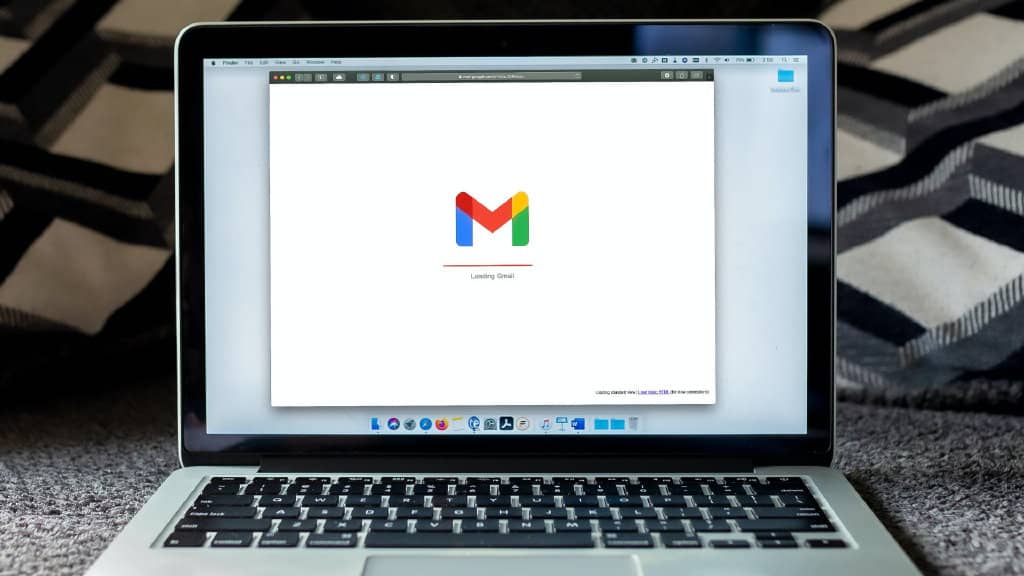
当然,您可以将电子邮件转发给其他收件人或其他人。如果您可以与多个用户一起查看特定标签或文件夹下的所有电子邮件,那不是很好吗?这里的用例是无穷无尽的。无论您是想与 CA 共享所有账单和费用,还是希望与 HR 共享多个工作申请的组织,您一定会喜欢此功能。
好吧,由于默认情况下它不是 Gmail 的一部分,因此您可以使用 Chrome 扩展程序形式的解决方法。让我们引导您完成它,并告诉您如何与其他用户自动共享 Gmail 文件夹或标签以及电子邮件。
GMAIL 中的共享标签是什么
您可以为在 Gmail 上收到的每一封电子邮件添加标签。您可以从现有标签中选择或创建自定义标签。这些标签本质上就像文件夹。因此,如果您为电子邮件添加特定标签,您可以在一个文件夹中找到所有带有该标签的电子邮件。
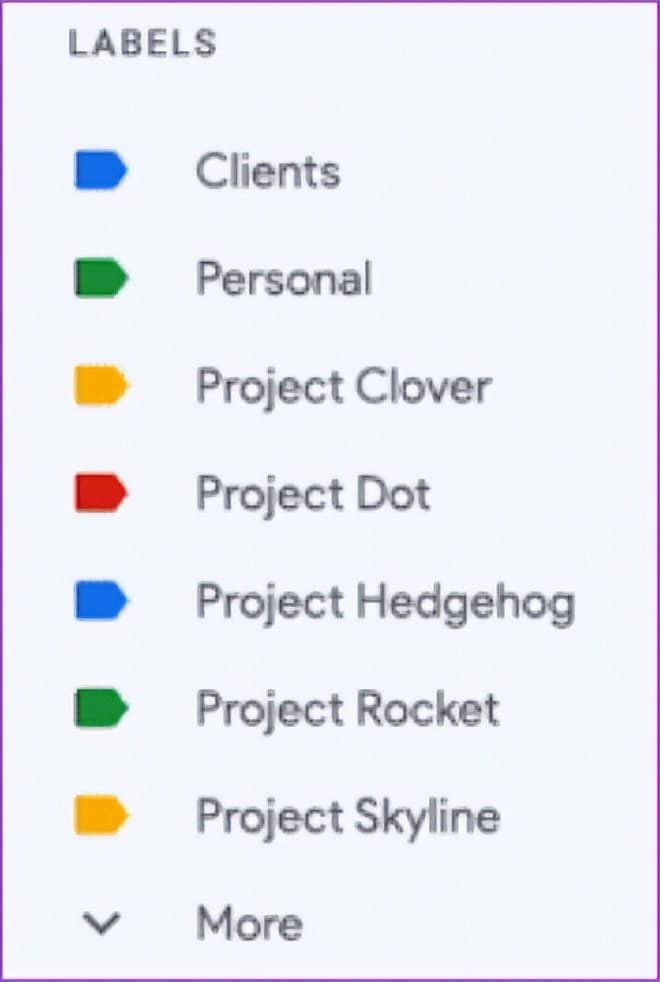
假设您从银行收到多封电子邮件。如果您为所有这些电子邮件添加“银行”标签,您可以在需要时轻松地在一个地方访问来自您银行的所有电子邮件。通过这个技巧,我们将向您展示如何共享带有特定标签的电子邮件,从而与其他人共享 Gmail 文件夹。
如何与其他用户共享 GMAIL 文件夹
如果您想知道为什么要这样做,那很简单。如果您正在与多人一起处理一个项目并且您收到了与之相关的电子邮件,您可以添加“项目”标签,以便与所有处理该项目的人员共享整个项目文件夹。这样,所有成员都可以访问电子邮件。这是如何做的。
第 1 步: 您需要第三方 Chrome 扩展程序才能正常工作。该扩展称为 Gmail 标签和电子邮件共享。从下面的链接安装它。
安装 Gmail 标签和电子邮件共享
注意:该扩展需要读取和更改电子邮件数据的权限,因此请谨慎操作。但是,您可以随时撤销许可。准备就绪后,点击添加到 Chrome。
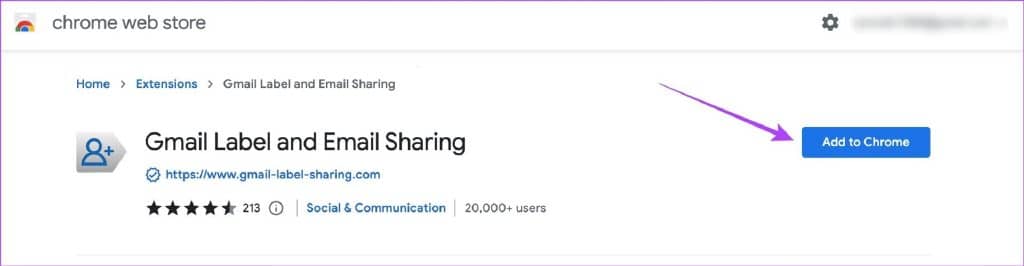
第 2 步: 出现提示时再次选择“添加扩展程序”。

第 3 步: 谷歌浏览器将在右上角的个人资料照片旁边显示扩展程序图标。
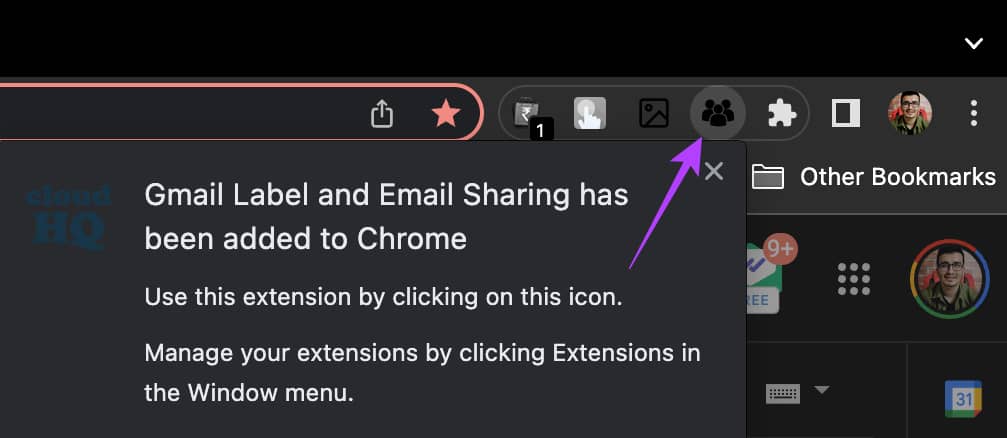
您会在 Gmail 中看到一个弹出窗口,要求您创建一个帐户以使用此功能。单击创建帐户。
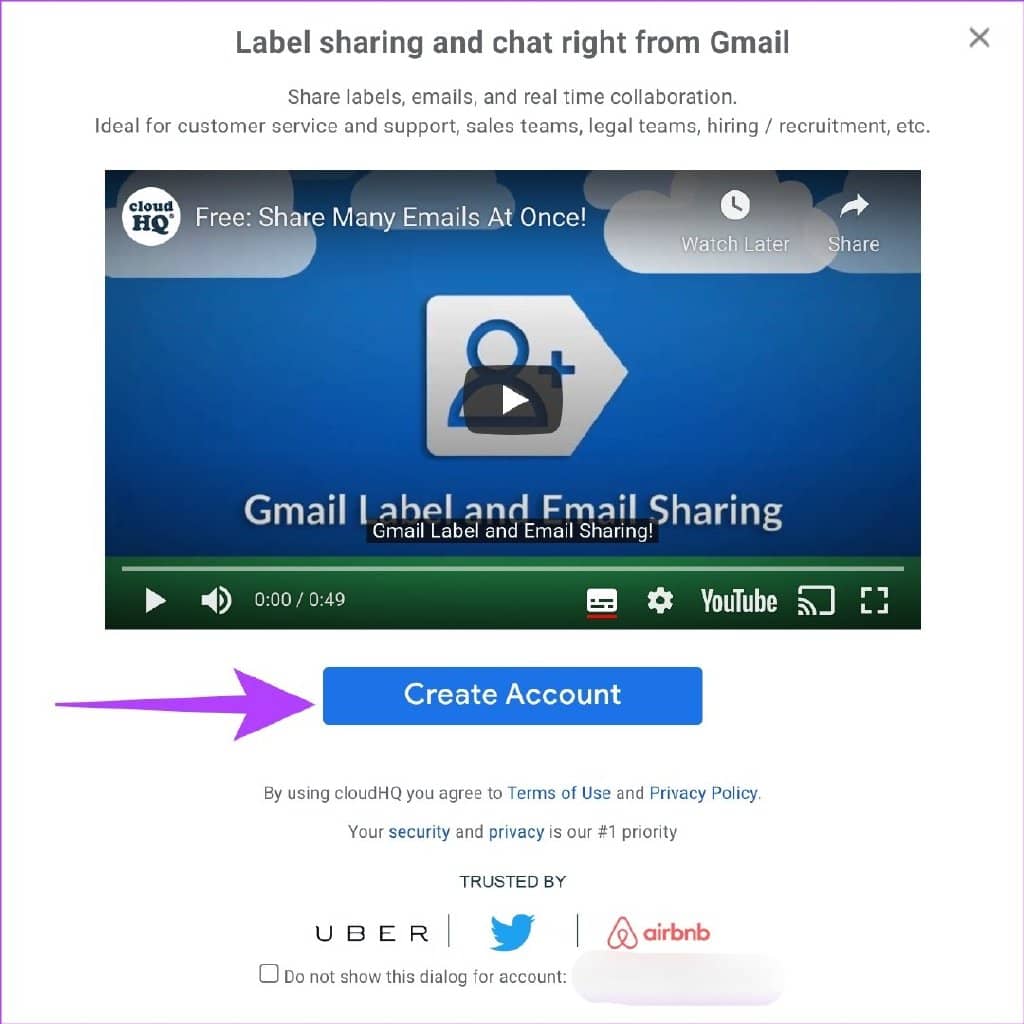
第 4 步: 选择您希望从中共享文件夹和电子邮件的 Gmail 帐户。
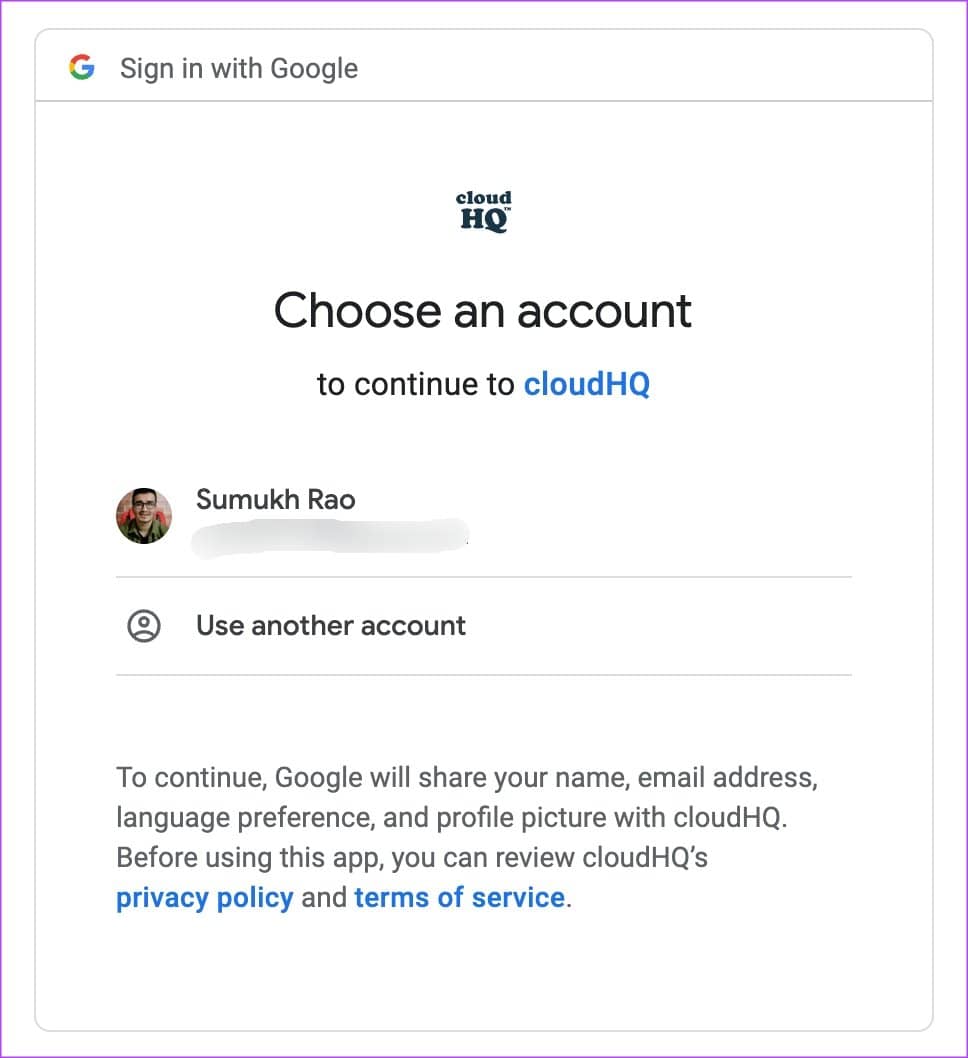
第 5 步: 仔细阅读所需的权限,然后选择允许。
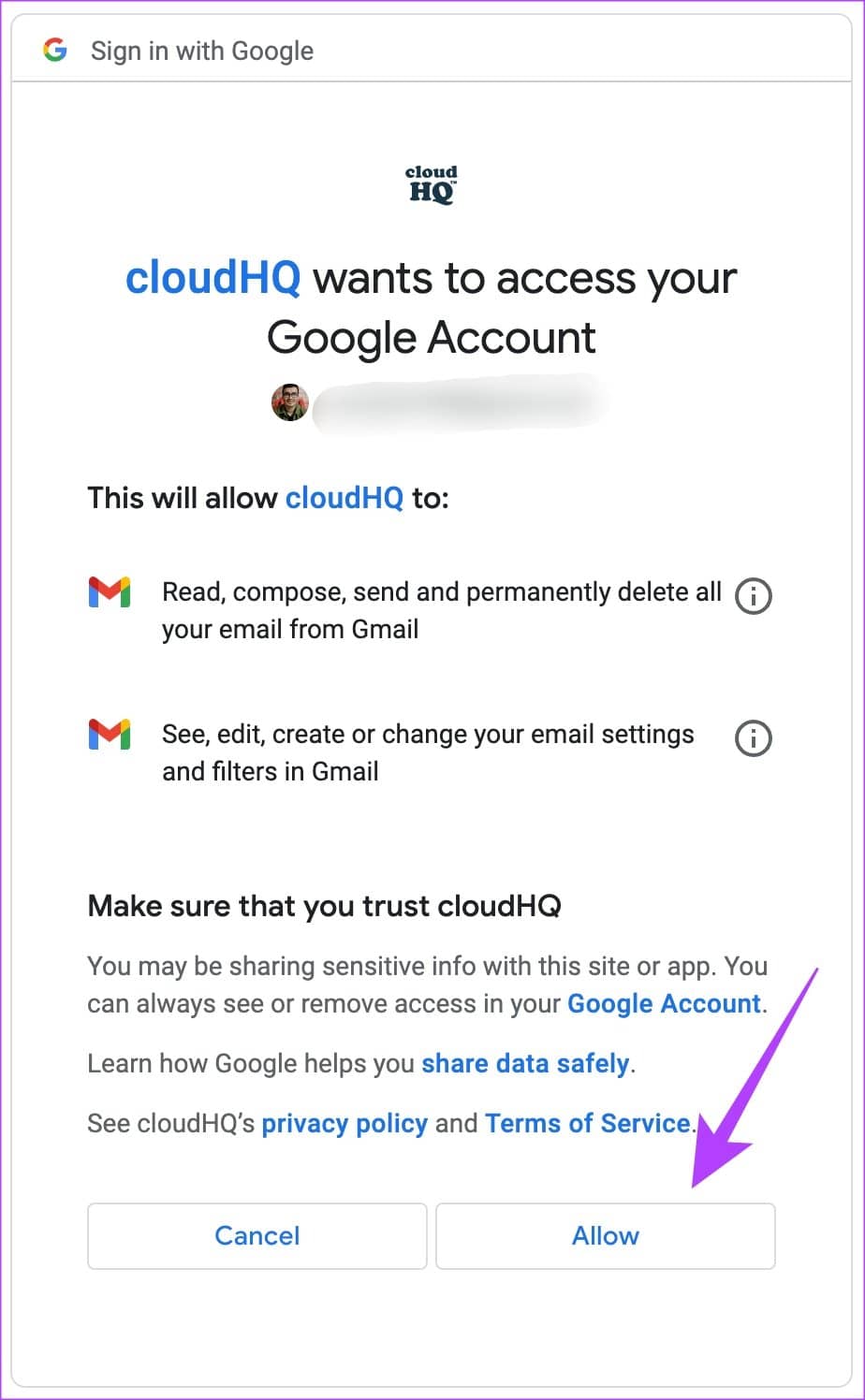
该扩展程序将集成到您的 Gmail 帐户中。
第 6 步: 从 Gmail 左侧的列中选择要与他人共享的文件夹或标签。
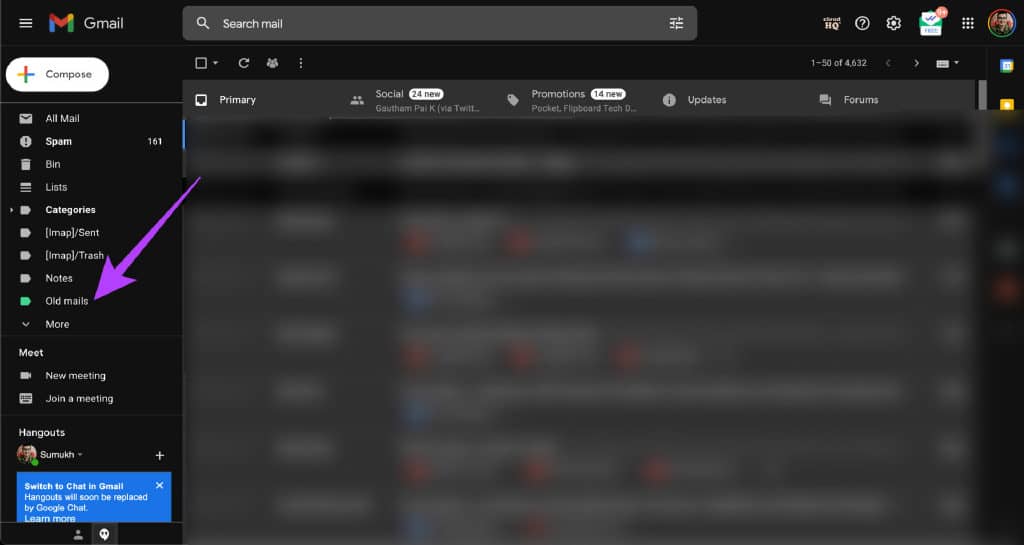
第7步: 将鼠标悬停在文件夹名称上,您将在其旁边看到三个点。点击它。
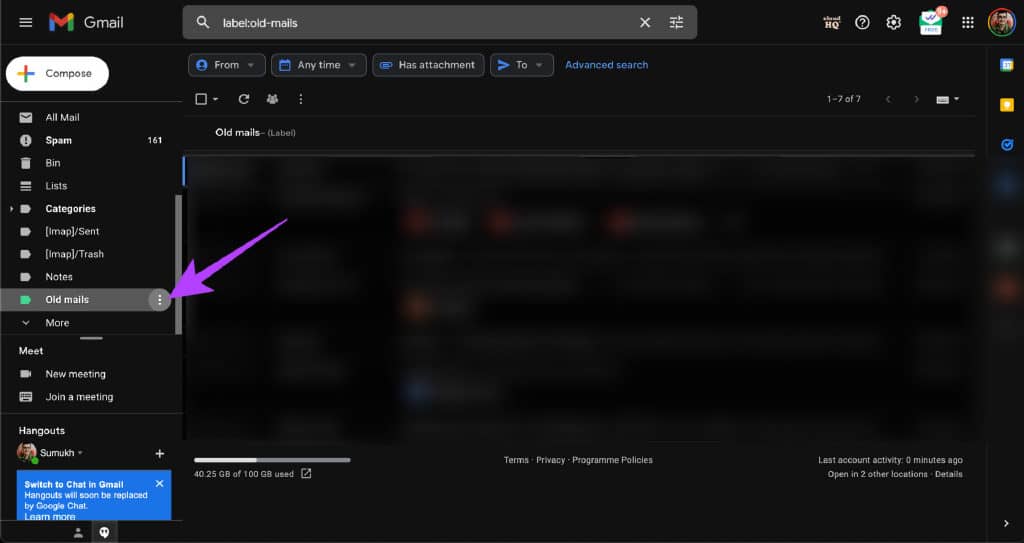
第八步: 选择CloudHQ下的Share Label。
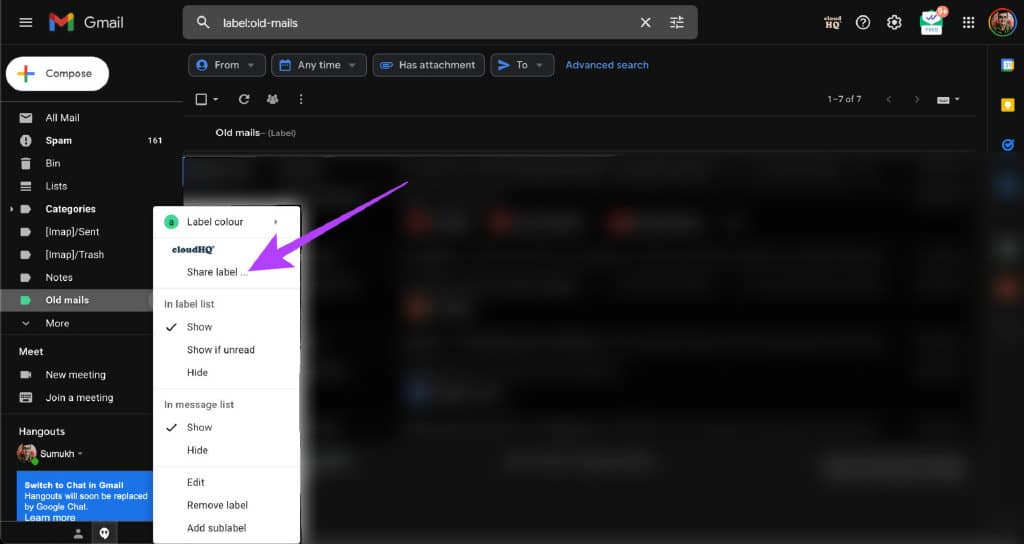
第 9 步: 输入您希望与其共享文件夹的收件人的电子邮件 ID,以及一条可选消息。
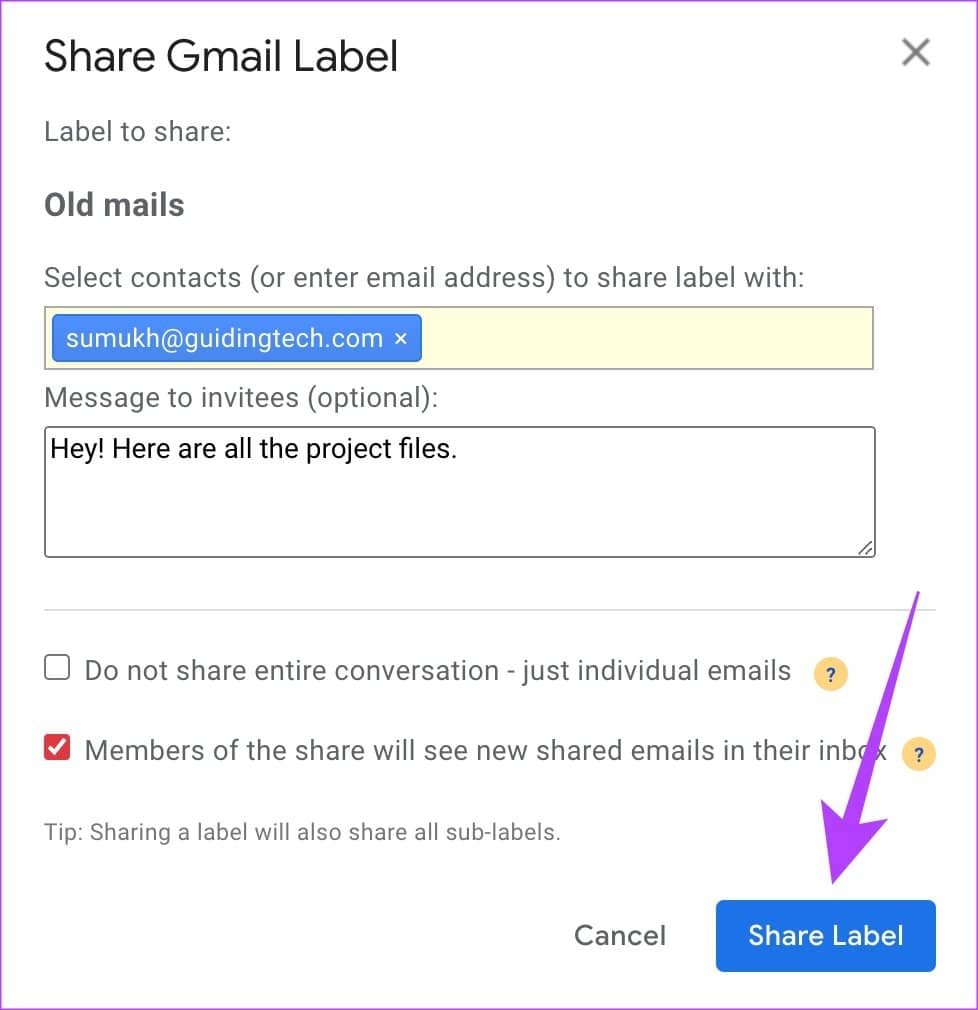
第 10 步: 完成后,单击共享标签。
您现在已成功与所有电子邮件共享该文件夹。现在,每次您将此特定标签添加到新电子邮件时,您与之共享的人也将能够看到它。
第 11 步: 您已尽力共享文件夹。但是,接收者还必须安装此扩展程序才能查看您共享的文件夹和电子邮件。执行上述步骤后,收件人将收到一封电子邮件,告知您要与您共享一个 Gmail 标签,以及您是否愿意接受。单击“接受 Gmail 标签共享”。
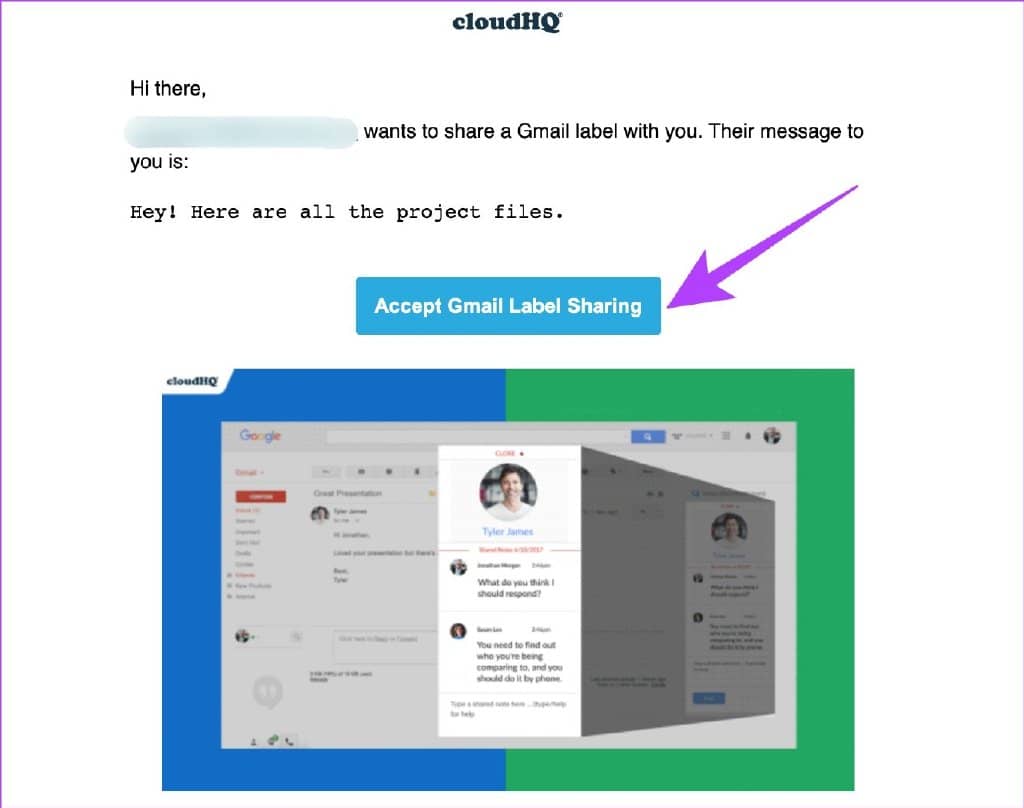
第 12 步: 在此之后,收件人需要按照上面的第 4 步和第 5 步将他们的电子邮件 ID 与扩展链接起来。
之后,等待 Gmail 同步文件夹。
第 13 步: 收件人将在 Gmail 的左窗格中看到共享文件夹。
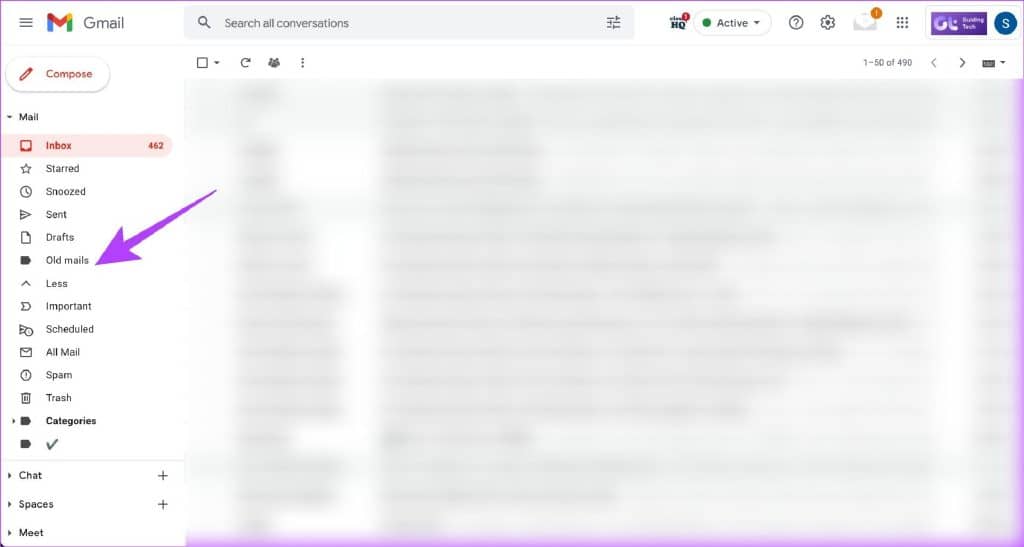
单击该文件夹,共享的电子邮件将可见。
如何将电子邮件添加到 GMAIL 上的文件夹
现在您已经知道如何与其他用户共享包含电子邮件的文件夹,下面介绍如何将电子邮件添加到 Gmail 上的特定文件夹或标签。
第 1 步: 找到要添加到文件夹的电子邮件,然后右键单击它。
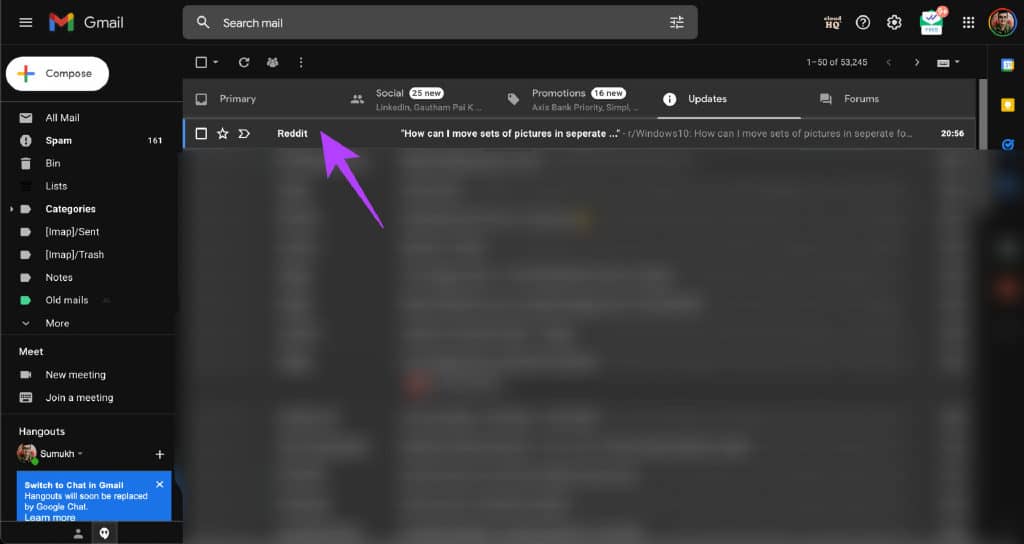
第 2 步: 将鼠标悬停在“标签为”上。
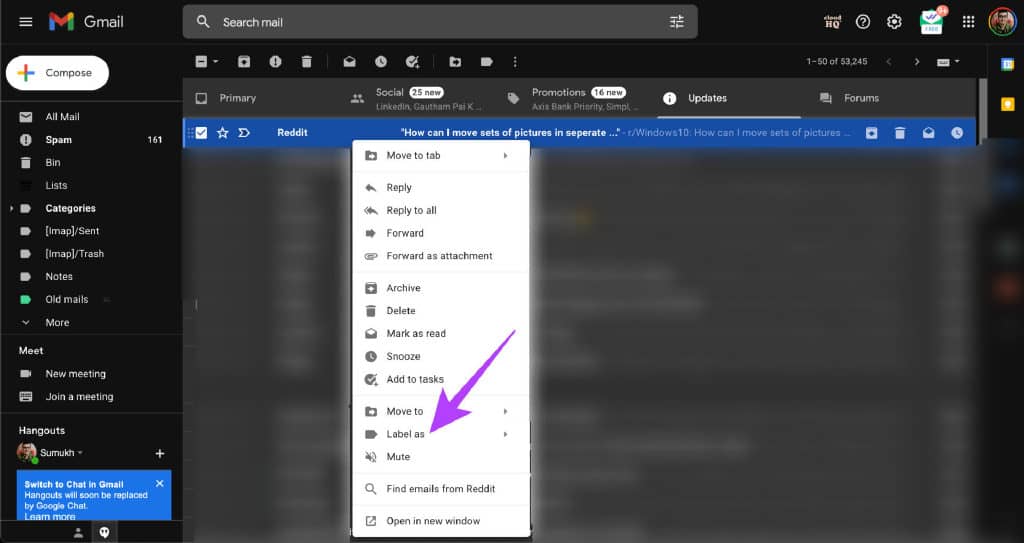
第 3 步: 选择要将电子邮件添加到的文件夹。您可以将电子邮件添加到多个文件夹或标签。如果您愿意,也可以创建一个新标签。
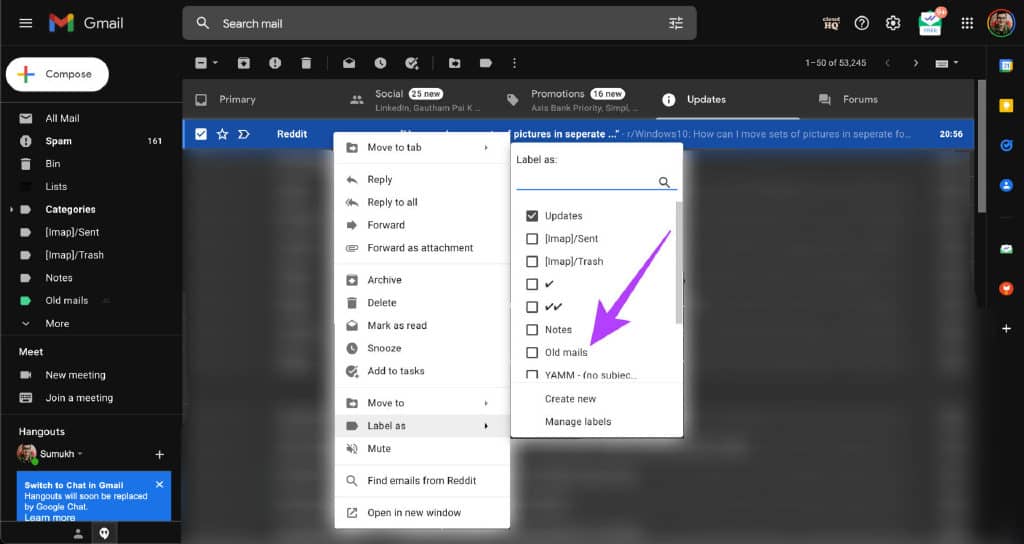
轻松分享您的电子邮件
出于多种原因,您可能希望与多人共享您的电子邮件。不管它是什么,您都可以使用这种简单的方法在 Gmail 上共享一个文件夹以及在收到电子邮件时自动共享的电子邮件。由于这是一个有用的功能,我们希望 Gmail 将来能在本地添加它。







